De flesta MS Excel -användare kan ha stött på följande fel när du försöker ta bort matrisformeln från en cell.
Du kan inte ändra en del av en array
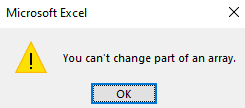
Detta kan vara riktigt irriterande eftersom du inte kan ta bort den befintliga formeln på den cellen (den som har fel värden) eller lägga till något nytt i den cellen. Om du ser fram emot att åtgärda problemet, läs vidare. I den här artikeln kommer vi först att diskutera problemet och sedan hitta sätt att fixa detsamma
Förstå problemet med exempeldata
1. Tänk på en tabell med exempeldata enligt nedan. De Kosta kolumn ska ha det värde som motsvarar Kostnad per artikel*Antal artiklar
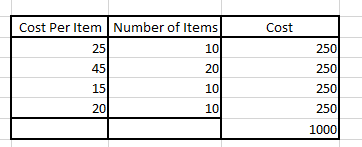
2. Men som vi ser ovan har endast den första posten (25 *10 = 250) rätt värde. Alla andra värden i kolumnen Kostnad har felaktiga värden.
3. För att korrigera värdet från andra raden (45*10 = 250) i kostnadskolumnen klickar du på cellen enligt nedan och försöker ta bort den.

4. Ett fel angav Du kan inte ändra en del av en array visas. Det här meddelandet visas när du försöker ta bort någon eller alla andra celler i kostnadskolumnen.
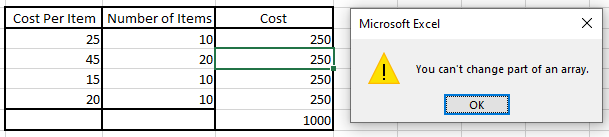
5. Låt oss säga att du försöker markera några celler med fel värde och sedan radera dem, du ser samma fel
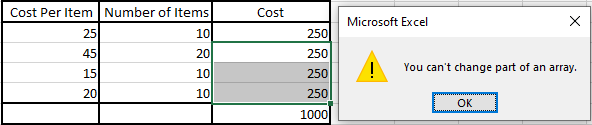
Det här värdet kan inte raderas eller ändras och felmeddelandet dyker upp igen och igen.
Nu, när vi har förstått problemet, låt oss hitta olika sätt att åtgärda problemet.
Fixa Du kan inte ändra del av en array
Steg 1: Klicka på någon av de celler som du inte kan ta bort
Steg 2: Kontrollera att du är i den översta menyn Home flik
Steg 3: Från Redigerar klicka på Hitta och välj
Steg 4: Välj i rullgardinsmenyn Gå till Special
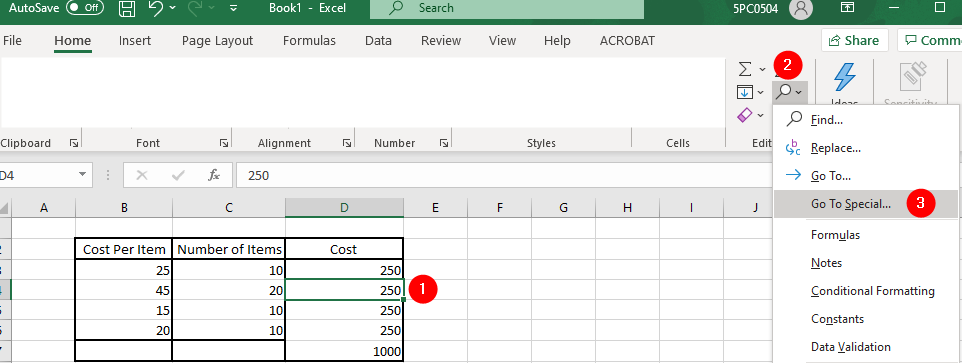
Steg 5: I fönstret som öppnas klickar du på Nuvarande matris
Steg 6: Klicka på OK
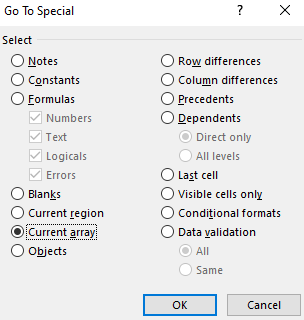
Steg 7: Du kan se att alla arrayelement som tillhör som är array är markerade enligt nedan
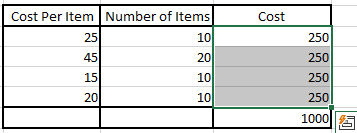
Steg 8: Radera alla celler
Steg 9: Tillämpa formeln igen
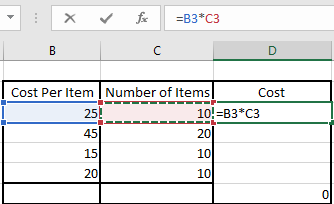
Steg 10: Håll musen runt punkten nedan. En plussymbol visas. Dra och släpp för att utöka formeln till erforderliga rader
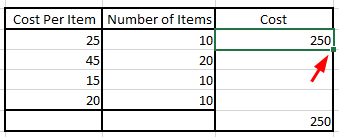
Steg 11: Tabellen ska se ut så här
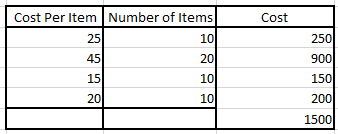
Det är allt
Vi hoppas att denna artikel har varit informativ. Tack för att du läste.
Kommentera gärna och meddela oss om detta hjälpte dig att lösa problemet.
Håll ögonen öppna för fler tips och tricks.


